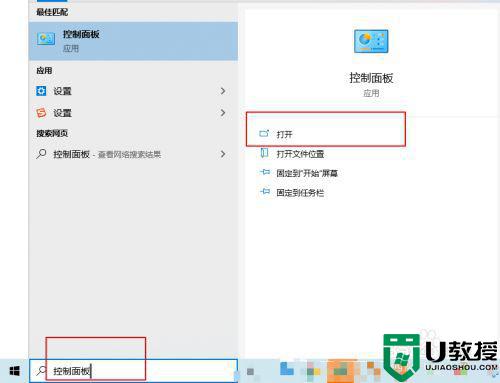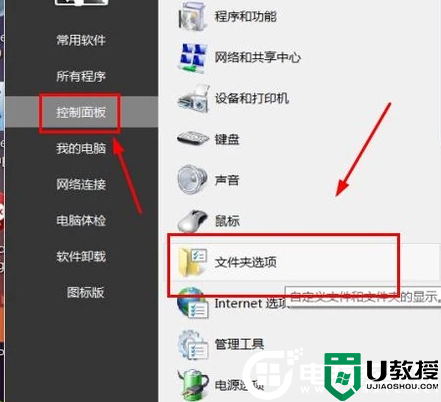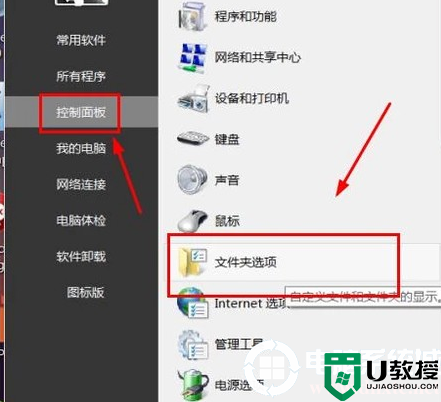怎么把steam隐藏的游戏显示出来 steam上如何将隐藏的游戏显示出来
时间:2022-01-25作者:xinxin
对于喜欢玩游戏的用户来说,自己的电脑中也一定有安装steam游戏平台,用户可以通过steam平台下载到相关的游戏,不过近日有用户反馈自己电脑中steam平台下载的游戏被隐藏了,对此怎么把steam隐藏的游戏显示出来呢?今天小编就来告诉大家steam上将隐藏的游戏显示出来设置方法了。
具体方法:
1、首先,打开电脑版的“steam”
2、接着点击左上角的“视图”选项。
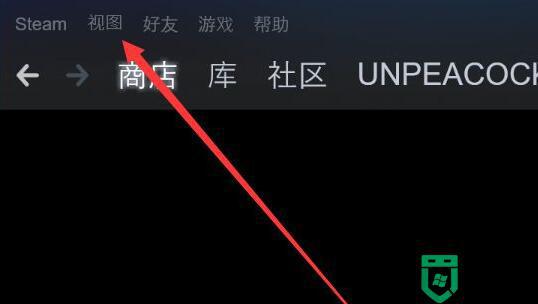
3、然后点击下拉菜单中的“隐藏游戏”选项。
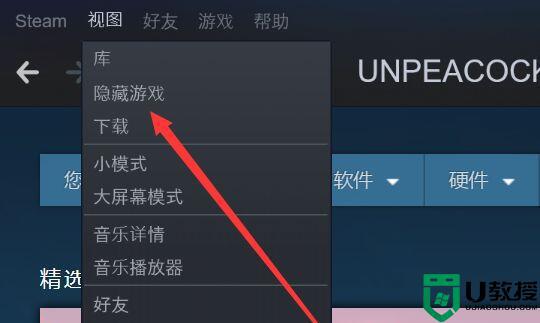
4、打开后,就能看到已隐藏的游戏了。右键点击想要显示的游戏,移动到“管理”位置。
5、最后点击其中的“从隐藏中删除”就可以了。
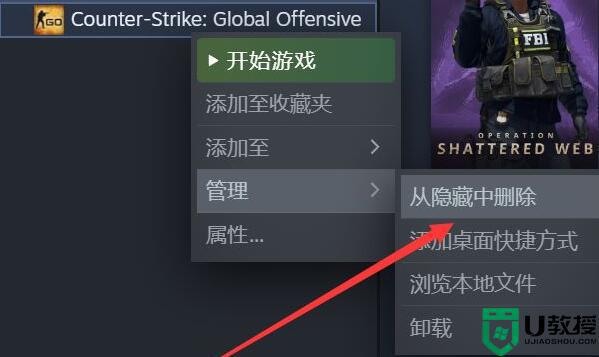
上述就是小编教大家的steam上将隐藏的游戏显示出来设置方法了,有需要的用户就可以根据小编的步骤进行操作了,希望能够对大家有所帮助。